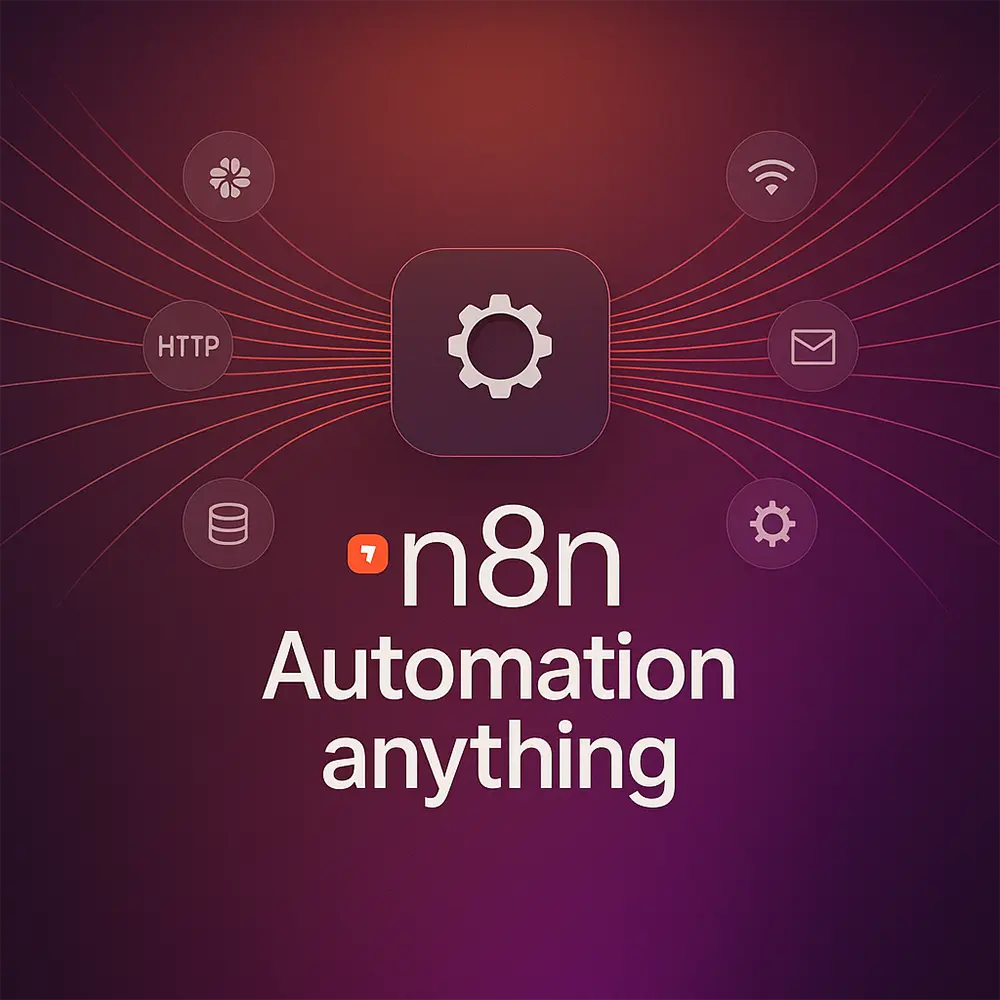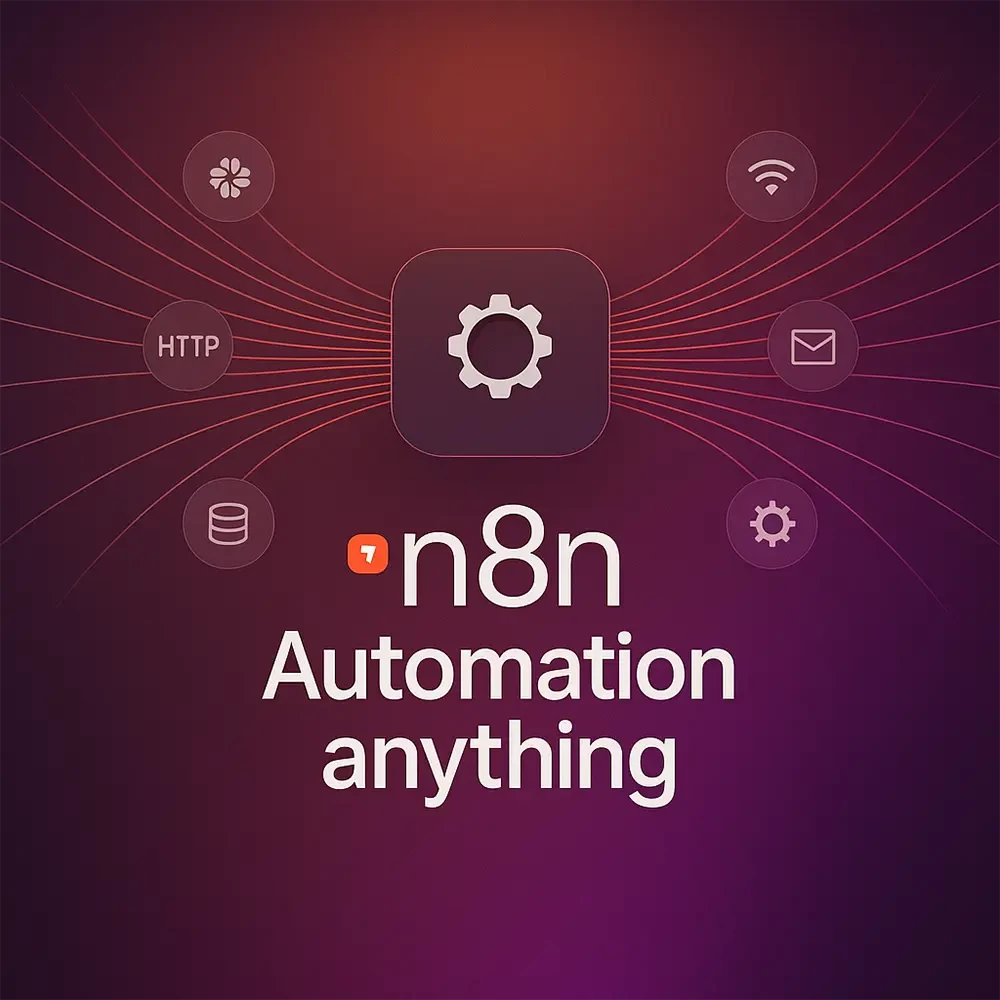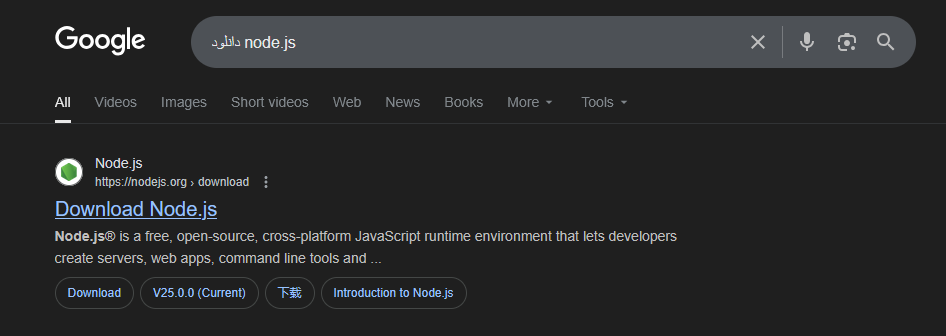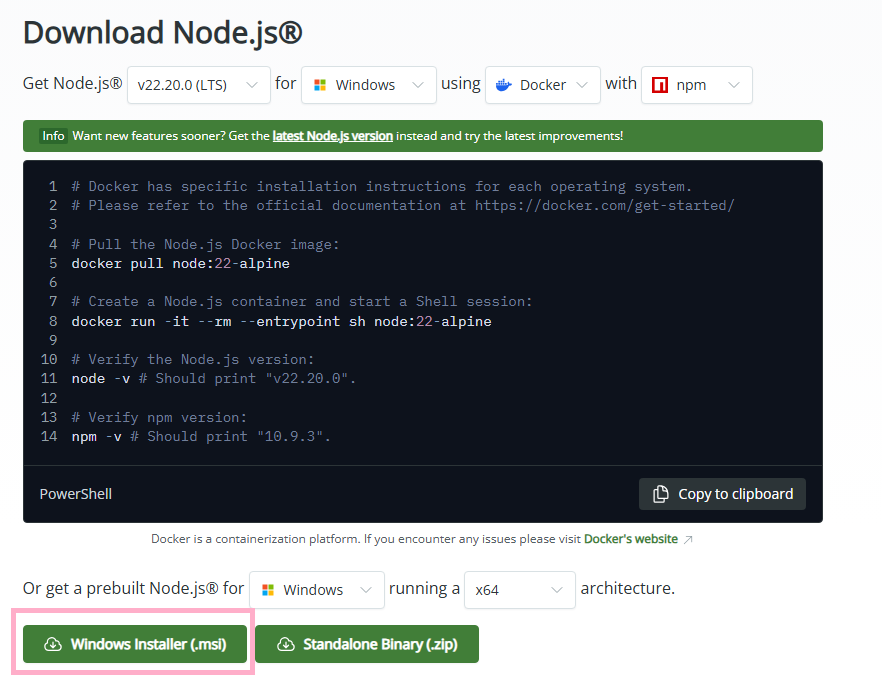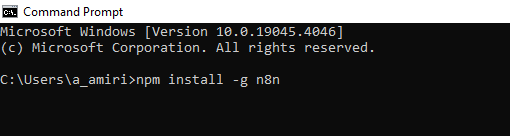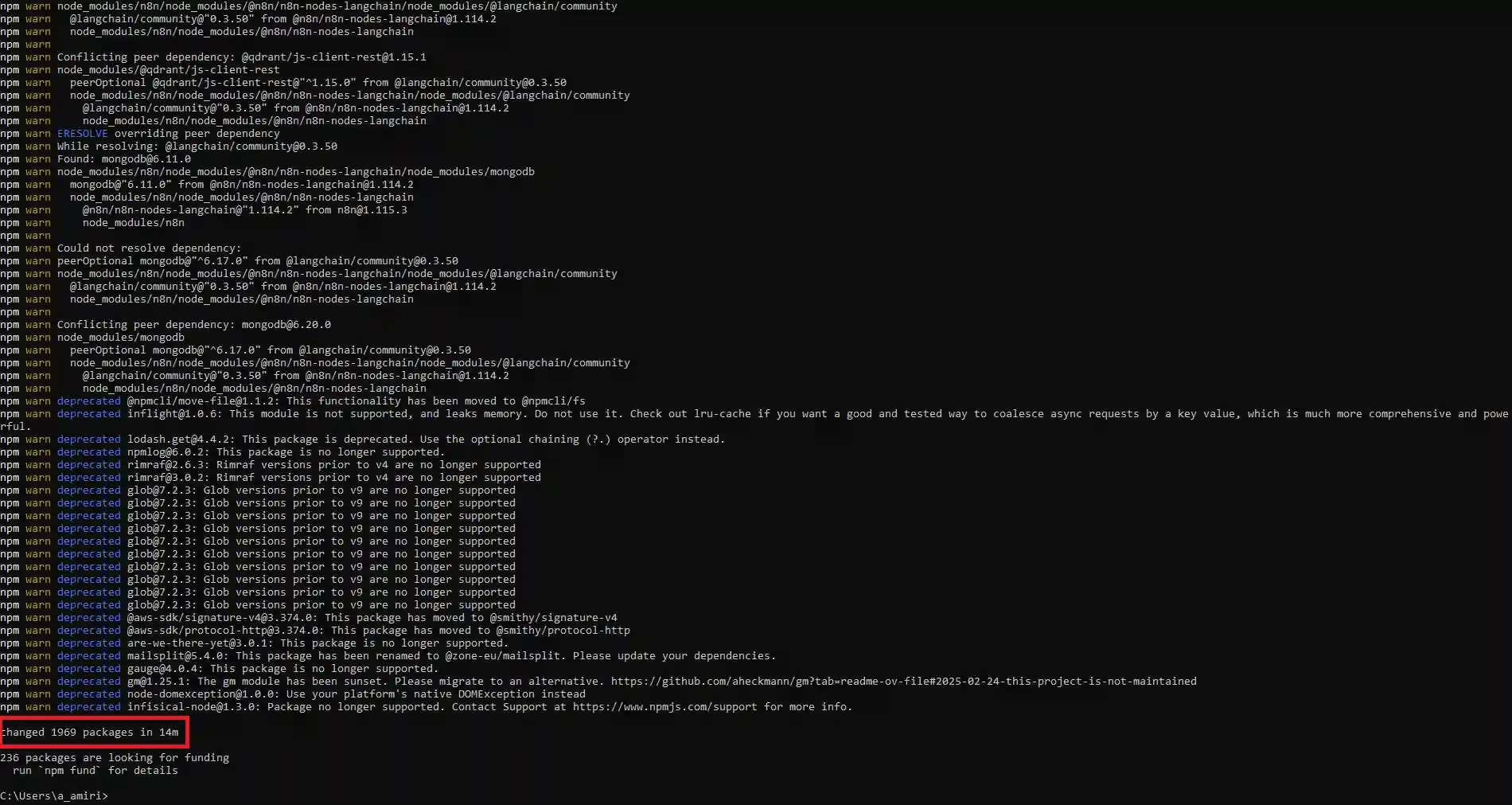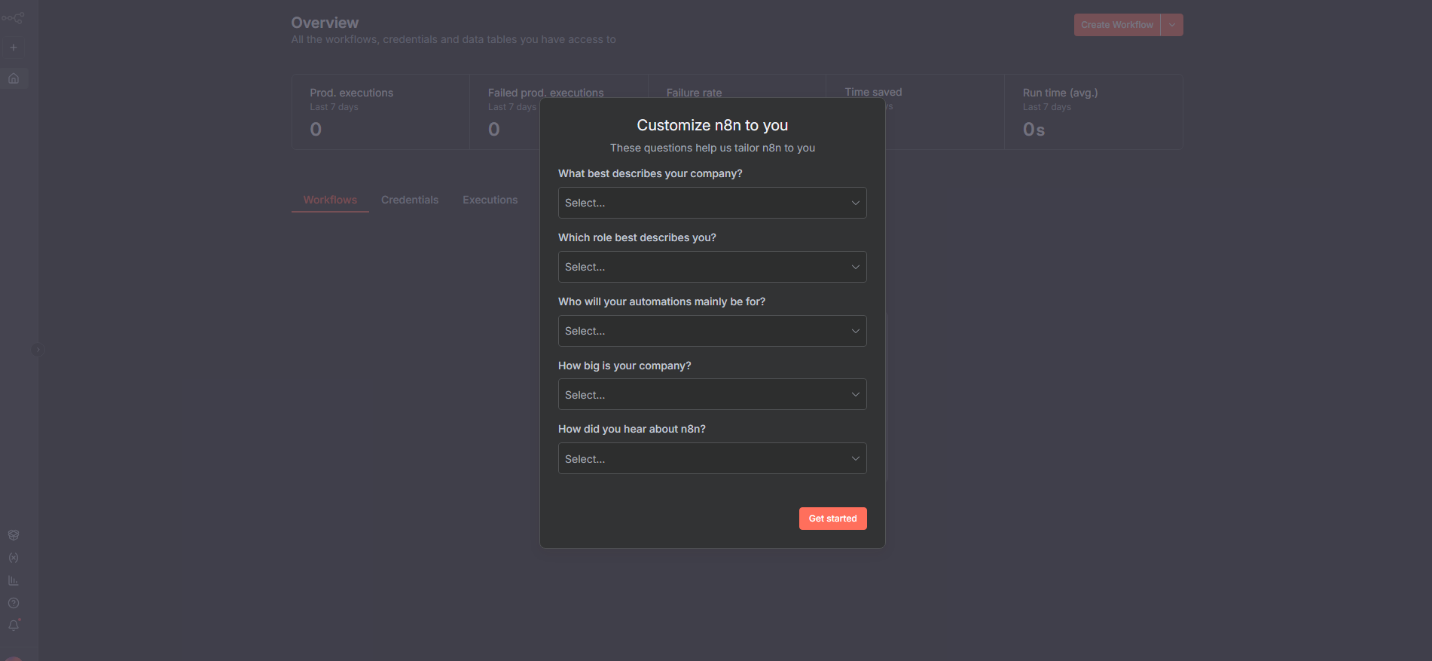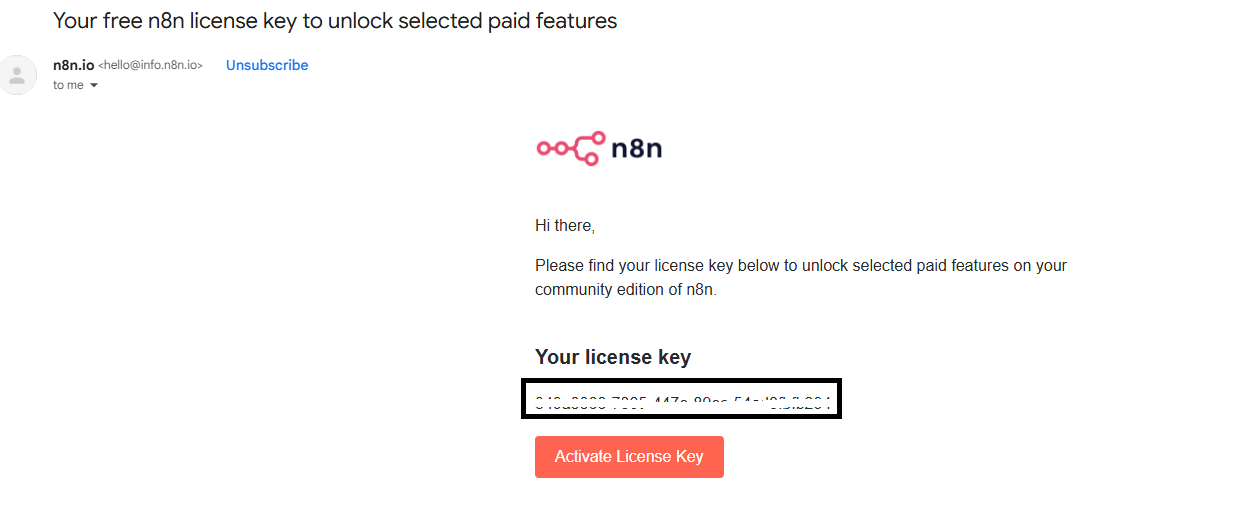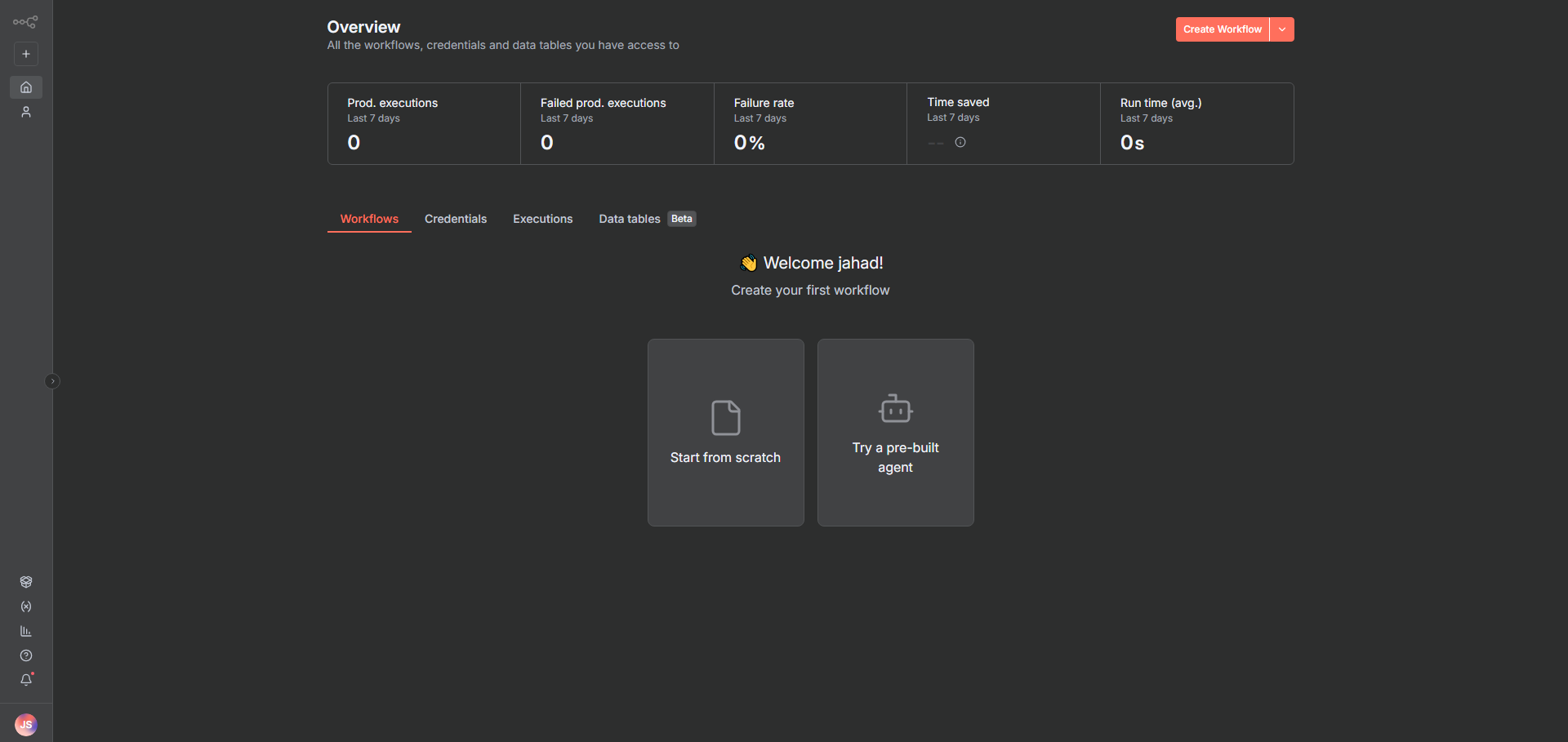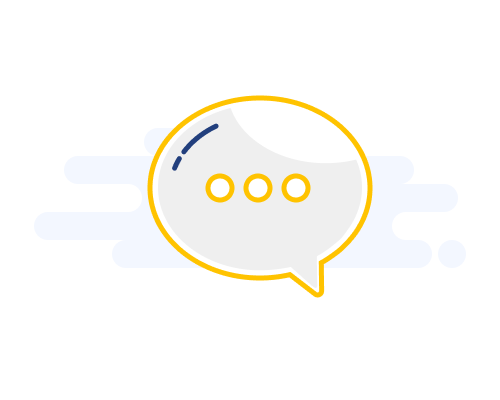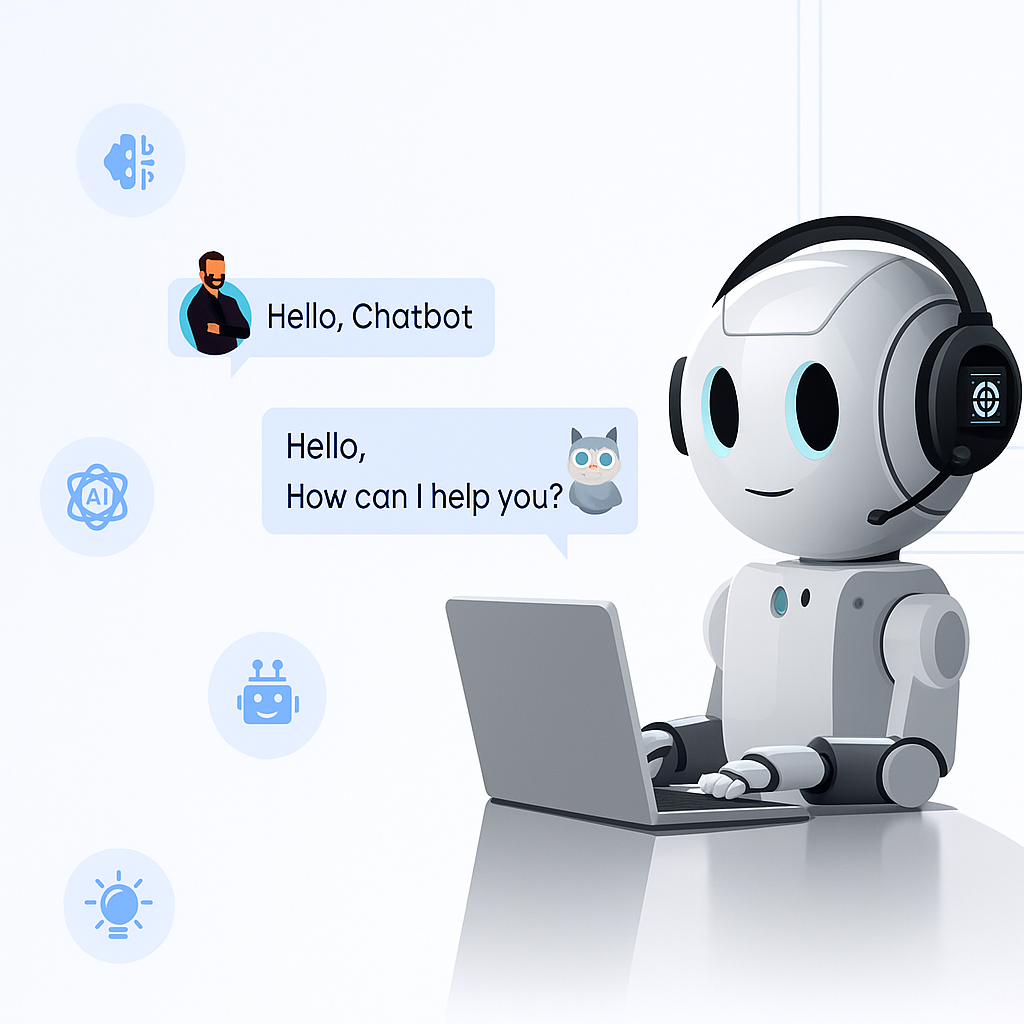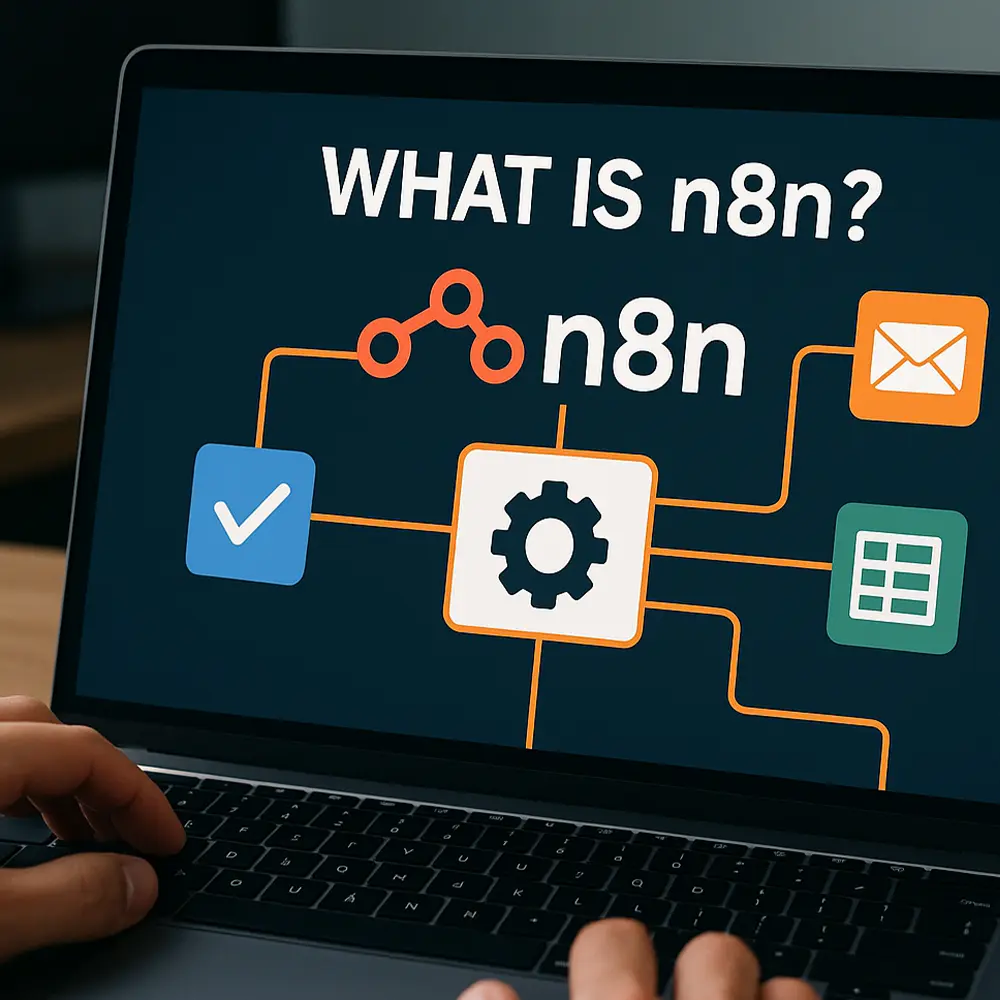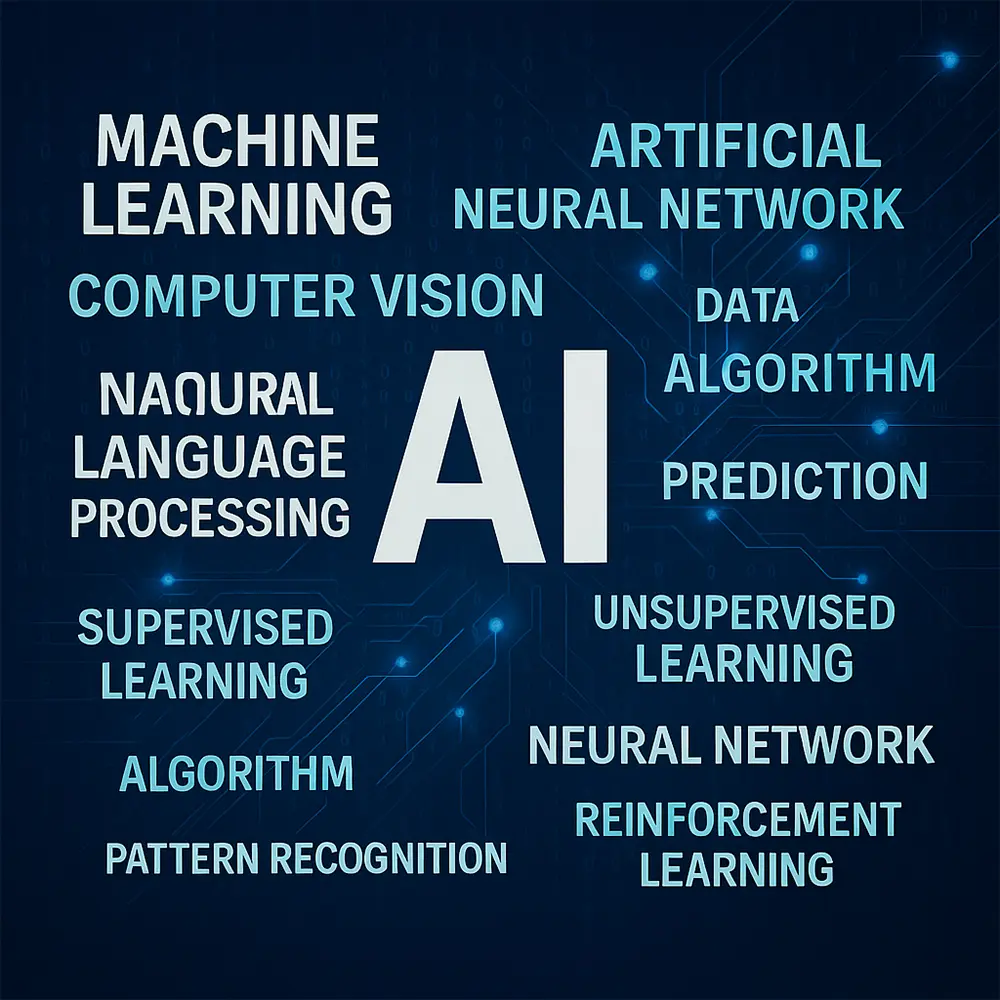تا حالا برات پیش اومده بخوای چند تا کار تکراری رو هر روز انجام بدی — مثلاً انتقال داده از فرم به Google Sheets، ارسال پیام در تلگرام بعد از پر شدن فرم، یا بکاپگیری خودکار از فایلها؟ 🔁 این کارها سادهان، ولی زمانبر و خستهکننده.
حالا تصور کن ابزاری وجود داره که بتونه همهی این کارها رو بدون اینکه حتی یه خط کد بزنی، خودش انجام بده. اینجاست که n8n وارد میشه؛ یه ابزار متنباز و قدرتمند برای ساخت اتوماسیونهای هوشمند که زندگی دیجیتالتو خیلی راحتتر میکنه.
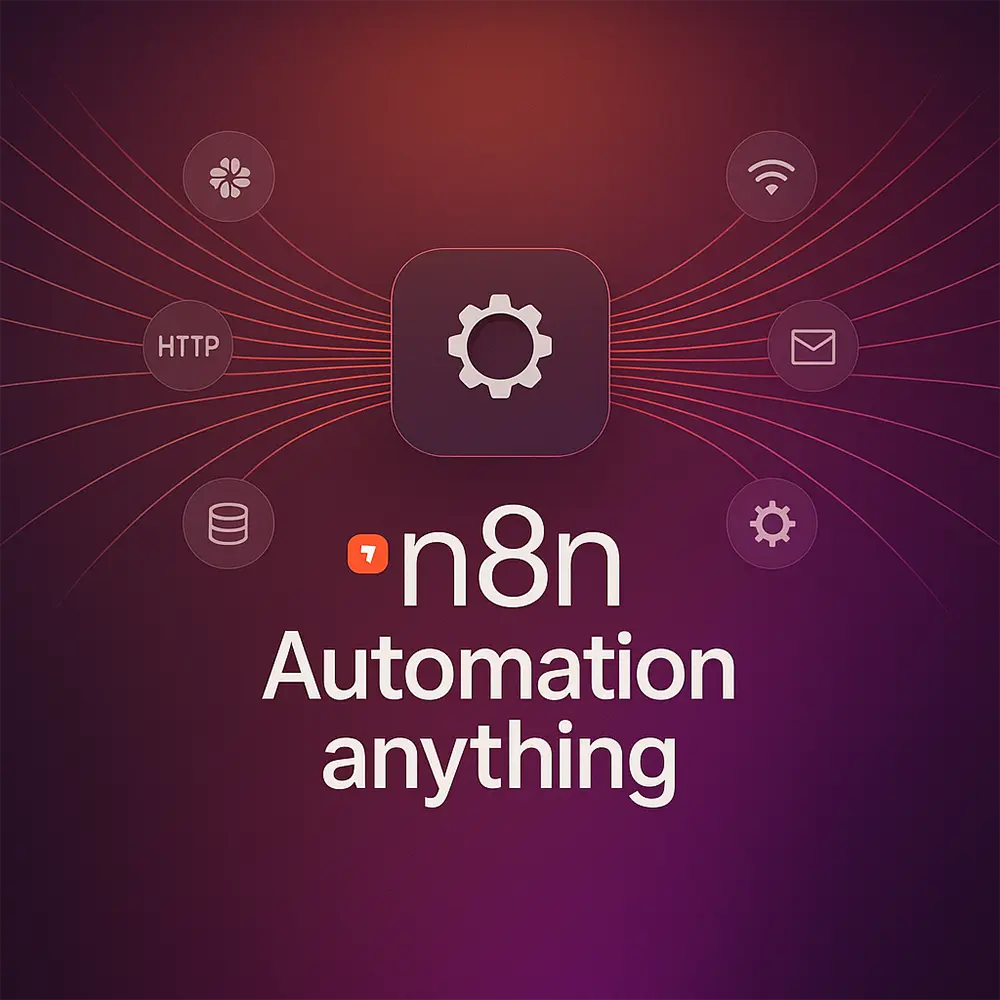
n8n دقیقاً چیه و چرا اینقدر سر و صدا کرده؟
n8n (مخفف “nodemation”) یه ابزار اتوماسیون شبیه Zapier یا Make هست، با این تفاوت که کاملاً متنباز و قابل اجرا روی سرور شخصی یا لوکال هاسته. یعنی کنترل کامل دادهها دست خودته و نیازی به سرویسهای ابری گرونقیمت نداری.
- ⚙️ اتصال بیش از 200 سرویس مختلف (مثل Gmail، Slack، Telegram، Google Drive و ...)
- 🚀 طراحی کاملاً گرافیکی با قابلیت Drag & Drop
- 🧠 پشتیبانی از اسکریپتهای سفارشی برای کاربران حرفهای
- 💡 نصب و استفادهی ساده در هر سیستم (ویندوز، مک، لینوکس و حتی Docker)
در این مقاله قراره قدمبهقدم نصب n8n روی سیستم لوکال (ویندوز) رو یاد بگیریم تا بتونی اولین اتوماسیون خودتو بسازی. آمادهای؟ بریم سراغ مرحلهی اول نصب! ⚡
مرحلهبهمرحله تا اجرای n8n روی لوکال هاست
برای شروع این سفر هیجانانگیز، فقط به دو چیز نیاز داری: اینترنت و کمی حوصله 😎 پس بیاین با هم اولین Workflow خودمون رو بسازیم!
مرحله 1 – نصب Node.js (پایهی اجرای n8n)
n8n با Node.js اجرا میشه، پس باید اول اون رو نصب کنیم. وارد سایت رسمی nodejs.org/en/download بشین.
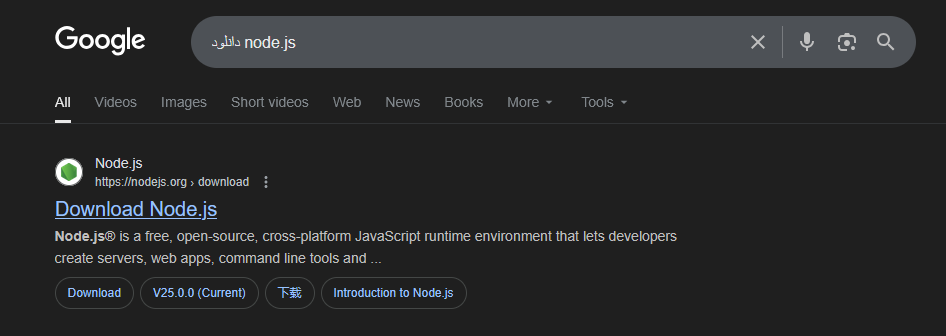
روی گزینهی Windows Installer (.msi) کلیک کنید تا فایل نصب دانلود بشه.
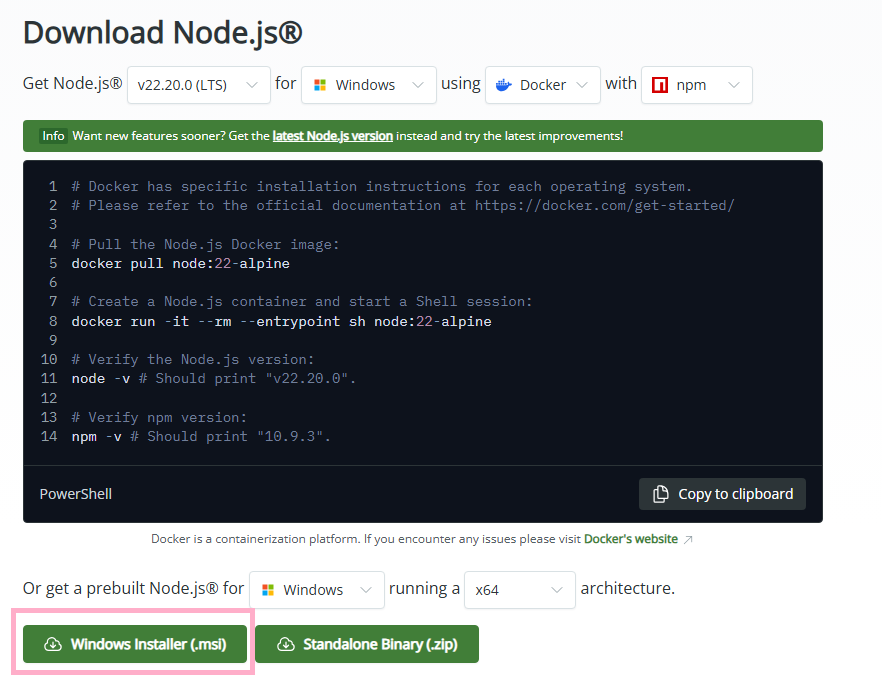
بعد از اتمام دانلود، فایل رو اجرا کن و مراحل نصب رو تا آخر ادامه بده. یادت باشه تیک مربوط به npm package manager رو هم فعال نگه داری.
مرحله 2 – نصب n8n با npm
حالا نوبت نصب خود n8n رسیده. CMD ویندوز رو باز کن (با جستجوی “cmd” در منوی Start) و دستور زیر رو وارد کن:
npm install -g n8n
اینجا کمی صبر لازم داری! بستهها در حال دانلود و نصب هستن و ممکنه چند دقیقه طول بکشه. اگر در حین نصب چند هشدار یا خطا دیدی نگران نباش — معمولاً بیخطر هستن و میتونی نادیدهشون بگیری.
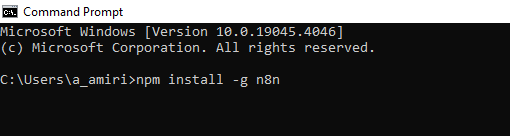
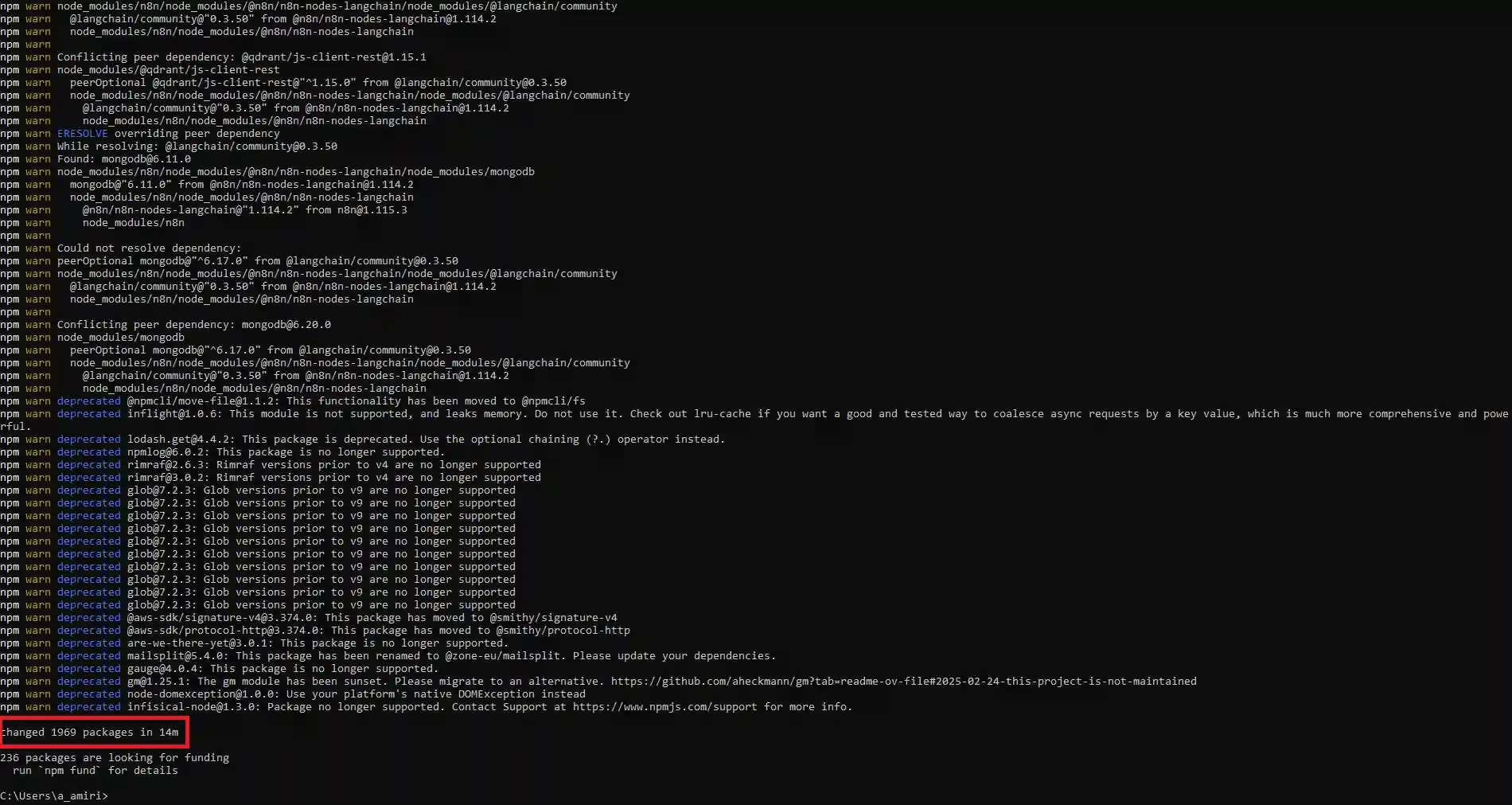
مرحله 3 – اجرای n8n برای اولین بار
نصب تموم شد؟ عالی! حالا دستور زیر رو بزن تا n8n راهاندازی بشه:
n8n start
بعد از چند لحظه، در خروجی CMD یه آدرس شبیه این میبینی:
http://localhost:5678
تبریک 🎉 تو همین حالا n8n رو روی سیستم خودت اجرا کردی! حالا فقط کافیه این آدرس لوکال هاست cmd رو در مرورگر باز کنی تا وارد دنیای اتوماسیون بشی.

💡 میخوای فقط نصب نکنی، بلکه n8n رو واقعاً یاد بگیری؟
نصب n8n فقط شروع ماجراست! اگه میخوای یاد بگیری چطور باهاش جریانهای کاری حرفهای بسازی، سرویسها رو به هم وصل کنی و پروژههای واقعی اتوماسیون راه بندازی، پیشنهاد میکنم وارد دوره آموزش n8n بشی.
🚀 همین حالا ثبتنام کن و n8n رو حرفهای یاد بگیر
مرحله 4 – ورود به رابط کاربری و ثبتنام
آدرس لوکال هاست رو که شبیه آدرس http://localhost:5678 هست رو توی مرورگر باز کن. صفحهی خوشآمدگویی n8n ظاهر میشه و ازت میخواد یه حساب کاربری بسازی. فقط کافیه ایمیل، نام کاربری و رمز عبور رو وارد کنی تا وارد محیط کاربری بشی.
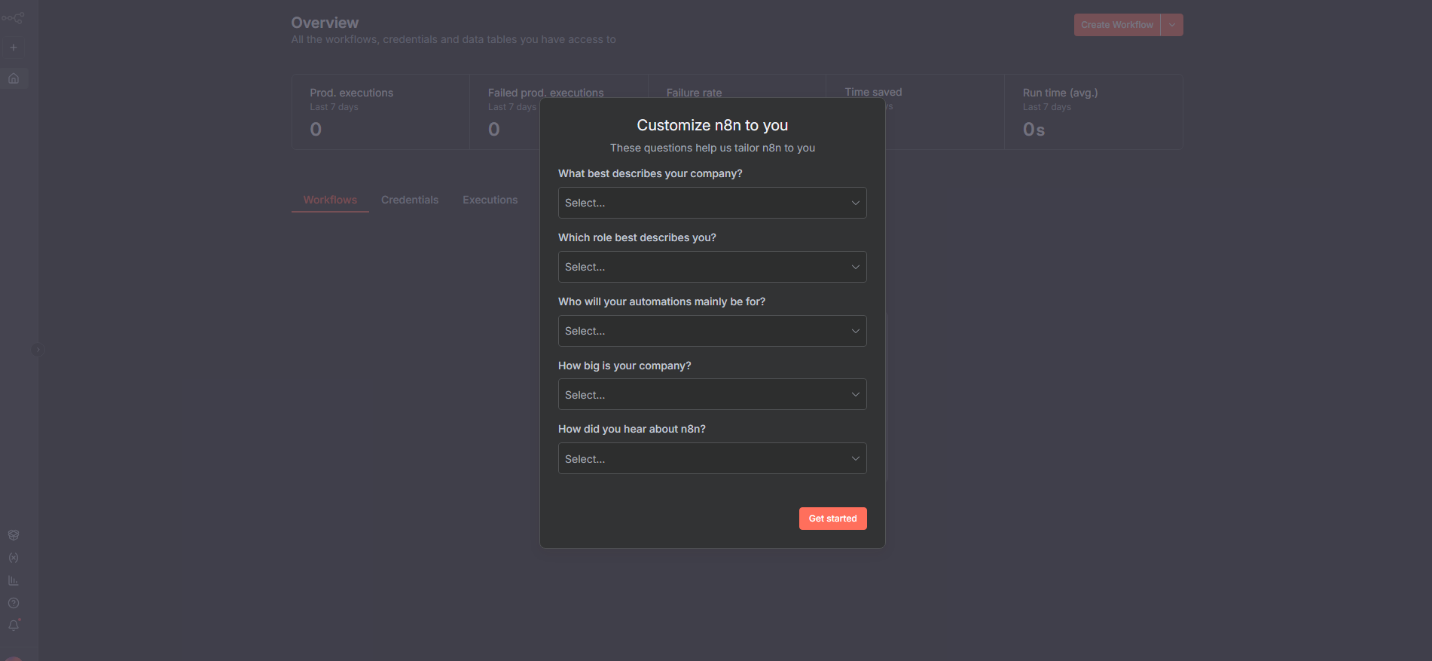
مرحله 5 – فعالسازی لایسنس رایگان 14 روزه
بعد از ثبتنام، n8n یه لایسنس رایگان 14 روزه در اختیارت میذاره تا بتونی از امکانات حرفهای اون استفاده کنی. یه ایمیل برات ارسال میشه؛ لینک تایید رو باز کن تا حساب کاربریت فعال بشه.
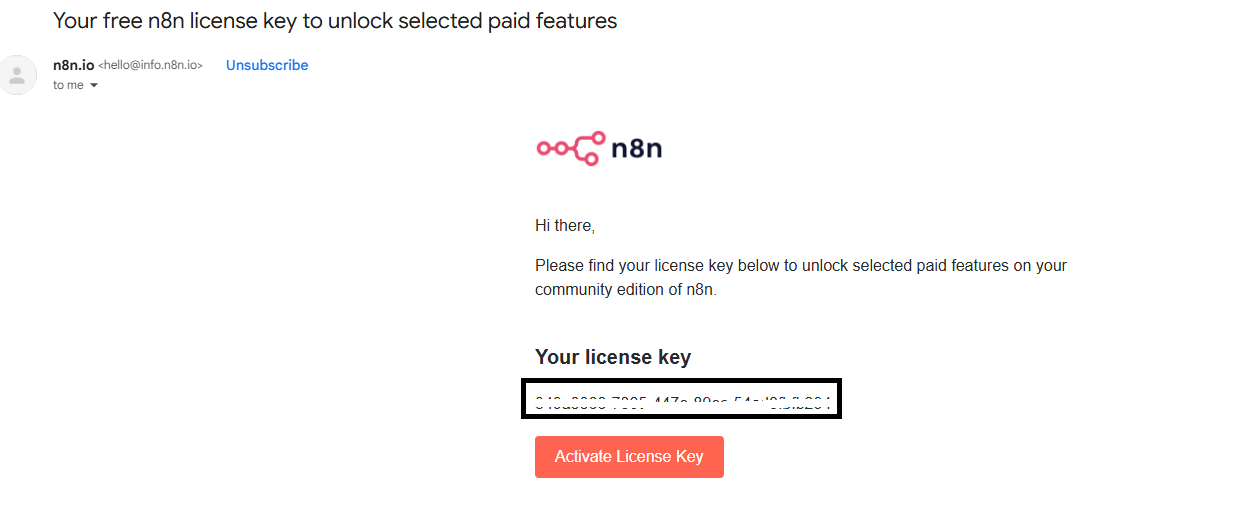
مرحله 6 – ورود مجدد و شروع ماجراجویی
بعد از تایید ایمیل، یه بار از حساب خارج شو و دوباره وارد شو. حالا همه چیز آمادست تا اولین Workflow خودت رو بسازی! از ارسال خودکار ایمیل گرفته تا هماهنگی بین سرویسها — همه رو میتونی با چند کلیک انجام بدی.
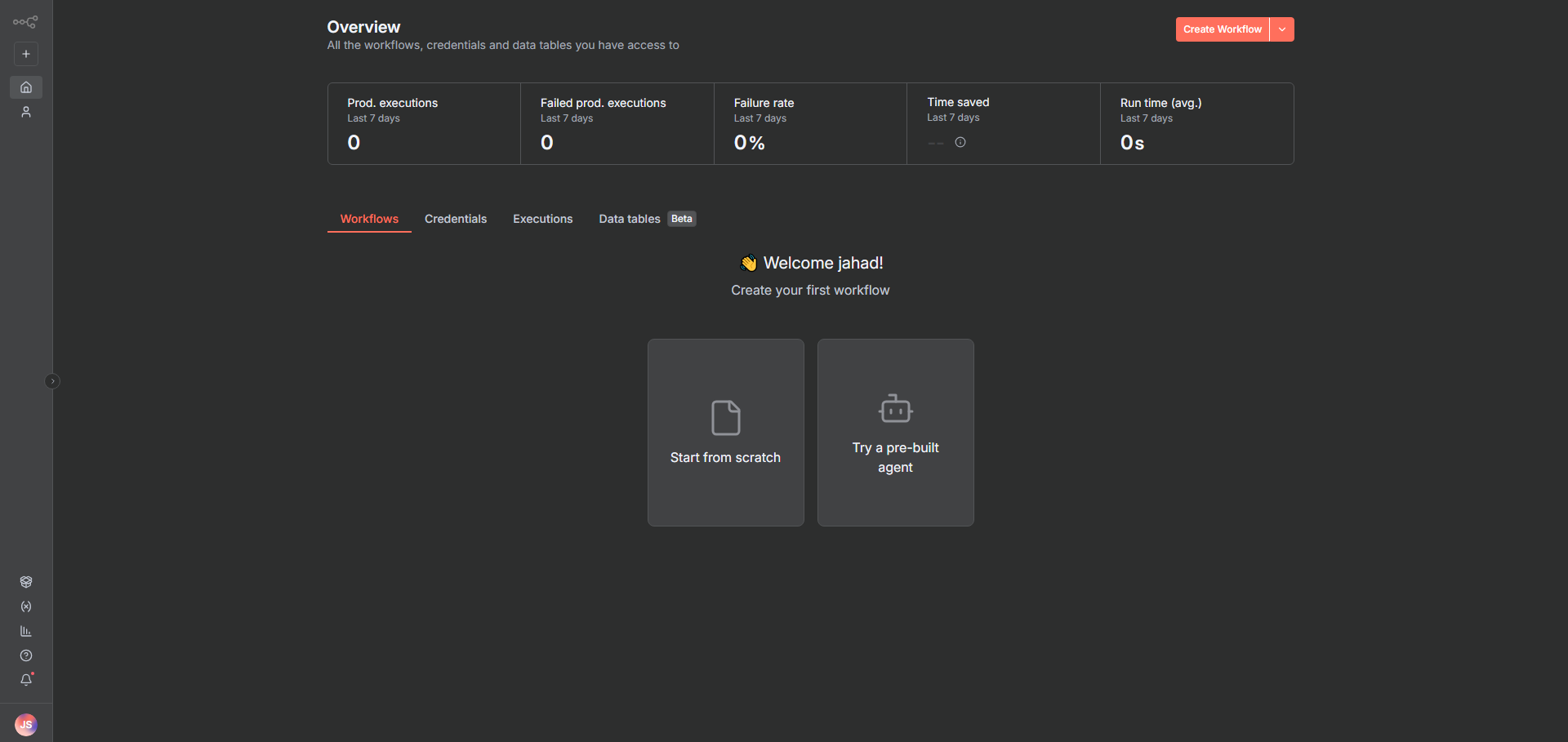
از ایده تا اتوماسیون واقعی
با n8n تو فقط یه کاربر نیستی، یه اتوماسیونساز هستی 🔧 حالا که تونستی n8n رو روی لوکال هاست نصب و اجرا کنی، وقتشه ایدههات رو به جریانهای خودکار تبدیل کنی.
🚀 نصب N8N در ۶۰ ثانیه!
با چابکان، فقط یه سرویس نمیسازی، یه اتوماسیونساز واقعی میشی.
کافیه مسیر برنامههای آماده ← ساخت سرویس جدید ← سرویسها ← N8N رو بری، تا در کمتر از یه دقیقه محیط n8n برات آماده بشه. بعد وارد دامنه اختصاصی خودت شو، کاربر ادمین رو بساز و شروع کن به طراحی جریانهای خودکار.
با این روش، سریعترین راه راهاندازی n8n رو در اختیار داری — بدون دردسر تنظیمات یا نیاز به دانش فنی.
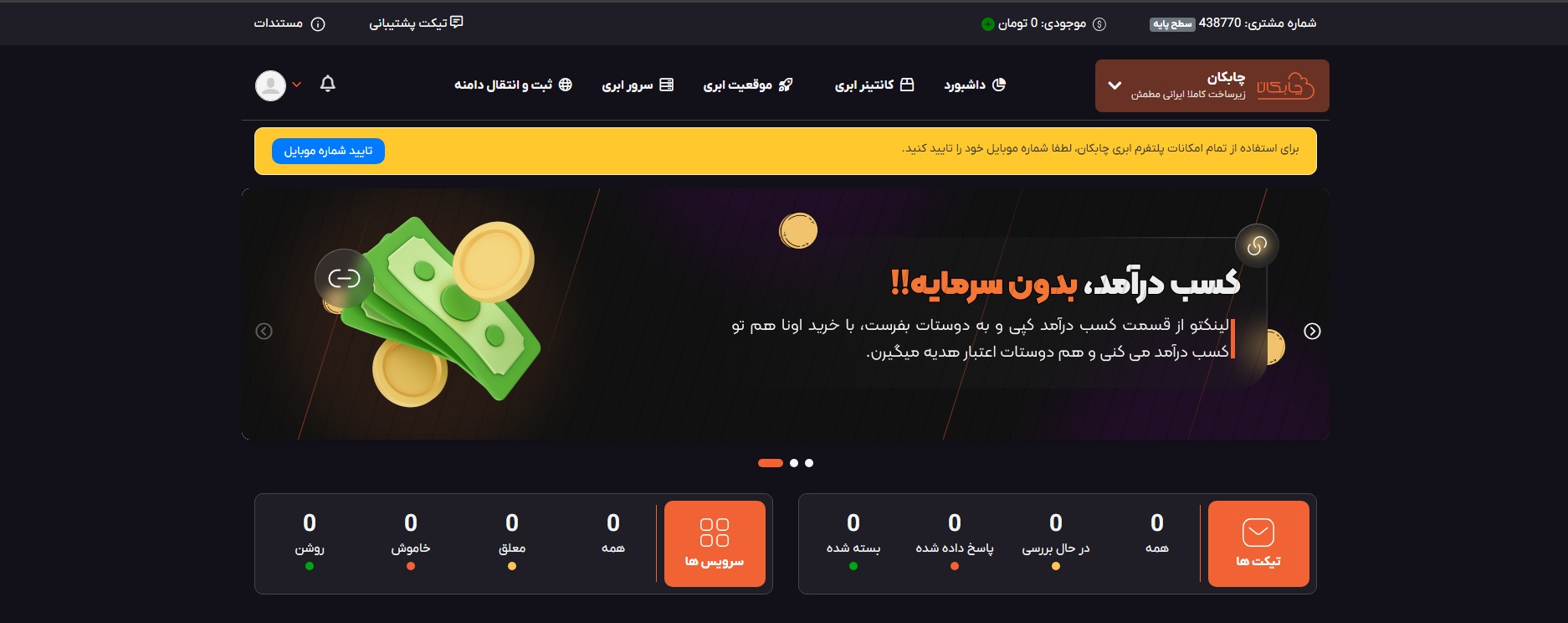
💬 اگر دوست داری در قسمت بعدی یاد بگیری چطور n8n رو روی سرور واقعی یا Docker نصب کنی، توی بخش نظرات بنویس تا آموزش نسخه بعدی رو هم برات آماده کنیم!